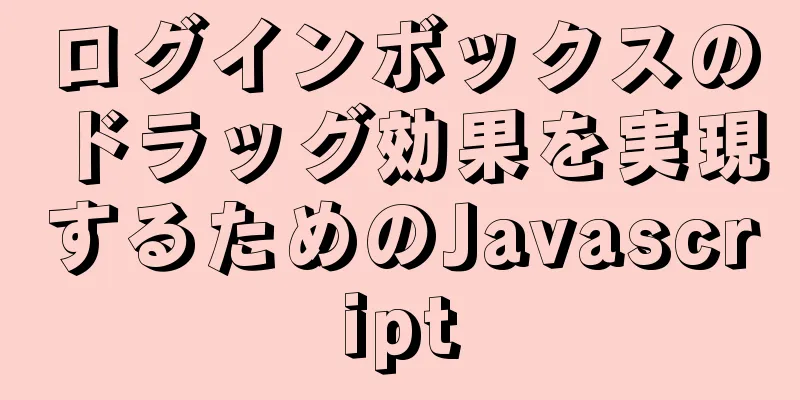docker を使用した pxc クラスターのインストールに関する詳細なチュートリアル

序文自作のMySQLクラスタソリューションは、keepalived、MHA、PXC、MYSQLマスタースレーブなど、数多くありますが、当社独自の状況と条件に応じて、PXCを使用して構築することにしました。最大の利点は、複数のマスターと複数のバックアップ、つまりマスタースレーブ統合があり、同期遅延の問題がなく、便利で使いやすいことです。 私はpxcの直接インストールとdockerコンテナのインストールの両方を使用しましたが、個人的にはdockerでのインストールの方が便利でメンテナンスも簡単だと感じたので、この方法を使用することをお勧めします。 環境を構築する
事前準備Linux では、ファイアウォールをオフにするか、必要な特定のポートを開く必要があります。pxc には mysql が付属しており、バージョンは一貫しているため、マシンに mysql は必要ありません。Linux に付属するセキュリティ強化機能である SELINUX をオフにするのが最善です。 これらの構成は 3 台のマシンすべてで実行する必要があるので注意してください。 1. pxcに必要なポートを開く
|
| ポート | 関数 |
|---|---|
| 2377 | クラスター通信用 |
| 4789 | コンテナオーバーレイネットワーク |
| 7946 | コンテナネットワーク検出 |
マスターノードとして172.16.9.40を使用しています
docker swarm init マスターノードを初期化する docker swarm join --token xxxx xxxx 他のノードに参加する
40マスターノードが初期化されると、コンソールにdocker swarm join --token xxxx xxxx表示されます。
次に、マシン41と42は対応するコマンドを呼び出して、スウォームクラスターに参加します。
ドッカーノードls
現在のノード情報は次のように表示されます。
root@srig config]# docker node ls ID ホスト名 ステータス 可用性 マネージャ ステータス エンジン バージョン vk3kzrob1b8jvjq9bxia8lwa7 * srig.dcmp.database.m1 準備完了アクティブリーダー 20.10.3 4s0pj57d43hm71wipnnbckfkt srig.dcmp.database.m2 準備完了 アクティブ 20.10.3 ub1fe2qms2rlhmj9zlap20bsq srig.dcmp.database.s1 準備完了 アクティブ
docker node rm -f xxx ノードの強制削除 docker swarm leave -f マスターノードは強制的にswarmクラスターから離脱します docker swarm leave スレーブノードはswarmクラスターから離脱します
4. 仮想ネットワークを作成する
docker ネットワーク作成 -d オーバーレイ --attachable xxxxx
その他の関連コマンド
docker network inspect xxxx ネットワーク情報を表示する docker network ls すべてのネットワーク情報を表示する docker network rm xxxx ネットワークを削除する
ここでのネットワーク名はswarm_mysqlです。ネットワークが作成されたら、 docker network inspect swarm_mysqlネットワークを表示します (私の場合、ノードが確立されると、3 台のマシンがあることがわかります)

5. ディレクトリと証明書を作成する
8.0以降で同じ証明書を使用していない場合、SSL関連のエラーが必ず発生します。
「エラー:0407008A:rsa ルーチン:RSA_padding_check_PKCS1_type_1:無効なパディング」
これは、8.0 以降では接続に SSL が使用され、3 台のマシンが通信するためにキーの一貫性を維持する必要があるためです。
これは証明書を生成するための公式ソリューションであり、誰もが同じセットを使用します。
ディレクトリを作成する
一般的に言えば、システム ディスクのパーティションを確認してから、mysql データを大きなディスクに配置するのが最適です。
df -h

私のデータはすべて/homeにあるので/homeこれが最大のファイルシステムです。
!ここでのディレクトリは、3 台のマシンすべてで同じ方法で作成する必要があることに注意してください。
cd /ホーム mkdir -m 777 pxc_cert 証明書 mkdir -m 777 pxc_config MySQLカスタム設定ファイル mkdir -m 777 pxc_data データ
注意: ここで権限を与える必要があります。そうしないと、多くの場所でエラーが報告されます。
custom.cnf を作成する
/home/pxc_config をコピーします viカスタム.cnf
ここに内容を入力
[mysqld] 小文字テーブル名=1 sql_mode=STRICT_TRANS_TABLES、NO_ZERO_IN_DATE、NO_ZERO_DATE、ERROR_FOR_DIVISION_BY_ZERO、NO_ENGINE_SUBSTITUTION ssl-ca = /cert/ca.pem ssl-cert = /cert/server-cert.pem ssl-key = /cert/server-key.pem [クライアント] ssl-ca = /cert/ca.pem ssl-cert = /cert/client-cert.pem ssl-key = /cert/client-key.pem [sst] 暗号化 = 4 ssl-ca = /cert/ca.pem ssl-cert = /cert/server-cert.pem ssl-key = /cert/server-key.pem
データベースを大文字と小文字を区別しないように設定し、8.0以降でグループ化できるようにする必要があります。
証明書を作成する
docker run --name pxc-cert --rm -v /home/pxc_cert:/cert \ percona/percona-xtradb-cluster:8.0 mysql_ssl_rsa_setup -d /cert
/home/pxc_certディレクトリに証明書ファイルを作成できます。
!証明書が作成された後、それを他の 2 台のマシンの対応するディレクトリにコピーする必要があることに注意してください。
scp -r [email protected]:/home/pxc_cert /Users/jafir/downloads/pxc_cert
ローカルにダウンロード
scp -r /Users/jafir/Downloads/pxc_cert [email protected]:/home/ scp -r /Users/jafir/Downloads/pxc_cert [email protected]:/home/
41 42 他の2台のマシンにアップロード
!注: 3台のマシンすべてに証明書ファイルのアクセス許可を与える必要があります。
cd /home/pxc_cert chmod 777 *
pxc クラスターの構築
1. イメージをインストールする
docker pull percona/percona-xtradb-cluster
名前が少し長いので、タグで名前を変更できます
docker タグ percona/percona-xtradb-cluster pxc
オリジナルを削除する
docker rmi percona/percona-xtradb-cluster
2. 複数のマシンにコンテナを作成する
ここには 40 個のマスター ノードがあり、その他はクラスター ノードなので、最初に 40 個が作成されます。
172.9.16.40 マスターノード
docker run -d -p 3306:3306 --net=swarm_mysql \ -e MYSQL_ROOT_PASSWORD=asdw@123 \ -e クラスタ名=pxc_cluster \ -e XTRABACKUP_PASSWORD=asdw@123 \ -v /home/pxc_data:/var/lib/mysql \ -v /home/pxc_cert:/cert \ -v /home/pxc_config/:/etc/percona-xtradb-cluster.conf.d \ --privileged --name=pxc1 pxc
コマンドの解釈:
ドッカー実行 -d -p 3306:3306 3306 ポート マッピング --net=swarm_mysql 仮想ネットワーク名 -e MYSQL_ROOT_PASSWORD=asdw@123 データベース初期パスワード -e CLUSTER_NAME=pxc_cluster クラスター名 -e XTRABACKUP_PASSWORD=asdw@123 バックアップ パスワード -v /home/pxc_cert:/cert 証明書パス マッピング -v /home/pxc:/var/lib/mysql pxc パス マッピング -v /home/pxc/config/:/etc/percona-xtradb-cluster.conf.d mysql 構成ファイル パス マッピング --privileged 権限付与 --name=pxc1 pxc
docker logs pxc1を実行して、ログにエラーが報告されているかどうかを確認できます。
成功した場合は、Navicat を使用して接続し、mysql が正常に起動されているかどうかを確認し、起動後にスレーブ ノードをインストールできます。
172.9.16.41 ノード
docker run -d -p 3306:3306 --net=swarm_mysql \ -e MYSQL_ROOT_PASSWORD=asdw@123 \ -e クラスタ名=pxc_cluster \ -e XTRABACKUP_PASSWORD=asdw@123 \ -v /home/pxc_data:/var/lib/mysql \ -v /home/pxc_cert:/cert \ -v /home/pxc_config/:/etc/percona-xtradb-cluster.conf.d \ -e クラスター参加=pxc1 \ --privileged --name=pxc2 pxc
上記と比較して、ここにはもう 1 つの文があります-e CLUSTER_JOIN=pxc1 。これは、pxc1 を結合することを意味します。 2 番目のマシンはどのようにして pxc1 を認識するのでしょうか?スウォームクラスターが確立されているからこそ、相互に通信できるのです。
172.9.16.42 ノード
docker run -d -p 3306:3306 --net=swarm_mysql \ -e MYSQL_ROOT_PASSWORD=asdw@123 \ -e クラスタ名=pxc_cluster \ -e XTRABACKUP_PASSWORD=asdw@123 \ -v /home/pxc_data:/var/lib/mysql \ -v /home/pxc_cert:/cert \ -v /home/pxc_config/:/etc/percona-xtradb-cluster.conf.d \ -e クラスター参加=pxc1 \ --privileged --name=pxc3 pxc
注意: 8.0以降を使用している場合は、SSL関連のエラーが必ず発生します。
「エラー:0407008A:rsa ルーチン:RSA_padding_check_PKCS1_type_1:無効なパディング」
これは、8.0 以降では接続に SSL が使用され、3 台のマシンが通信するためにキーの一貫性を維持する必要があるためです。
これは証明書を生成するための公式ソリューションであり、誰もが同じセットを使用します。やり方はシンプルです。ホストマシンからファイルを抽出し、他の 2 台のマシンに転送するだけです。上書きしたら、マシンを再起動します。
サーバーキー.pem、サーバー証明書.pem、クライアントキー.pem、クライアント証明書.pem、ca.pem
scp -r [email protected]:/home/pxc /Users/jafir/Downloads/pxc
ノード 40 からデータをコピーし、5 つのファイル以外のすべてのファイルを削除します。
scp -r /Users/jafir/Downloads/pxc [email protected]:/home
41と42にアップロードして上書きしてから再起動してください。
成功
3 つすべてが成功した場合は、再度確認します。
マスターノードはコンテナに入り、mysqlに入って表示する
docker exec -it pxc1 sh
mysql -uroot -p
'wsrep%' のようなステータスを表示します。

予想通り、ここでのクラスターサイズは3です
docker ネットワーク検査 xxx

3つのネットワークもあります
チェック
Navicat を使用して、マシンの 1 つにデータベースやテーブルなどを作成すると、3 台のマシンすべてが同期されていることがわかります。
nginx の負荷
172.16.9.48にnginxを設置しました
nginx.conf設定ファイルがない場合、まず作成して設定をテストすることができます。
自作/nginx/log /nginx/etc/nginx.conf など
docker run -d -name nginx nginx docker cp nginx:/etc/nginx/nginx.conf コピー docker rm -f nginx
nginx.confの設定変更
最後の行(httpと同じレベル)に追加します。
ストリーム {
アップストリームpxc {
サーバー 172.16.9.40:3306;
サーバー 172.16.9.41:3306;
サーバー 172.16.9.42:3306;
}
サーバー{
聞く 3306;
proxy_pass pxc;
}
}docker run --net=host --name nginx -v /nginx/log/:/var/log/nginx -v /nginx/etc/nginx.conf:/etc/nginx/nginx.conf -d nginx
するとNavicatはhttp://172.16.9.48:3306に接続することでデータベースに接続できるようになります。
これで、docker に pxc クラスターをインストールする方法についての記事は終了です。docker に pxc クラスターをインストールする方法の詳細については、123WORDPRESS.COM の以前の記事を検索するか、次の関連記事を引き続き参照してください。今後とも 123WORDPRESS.COM をよろしくお願いいたします。
- docker swarm クラスターの障害と例外の詳細な説明
- Docker Swarmを使用してクラスターを構築する方法
- Dockerでrabbitmqクラスタ環境を構築する方法
- redisクラスタを構築するためのdockerの環境構築を詳しく解説
- Dockerを使用してSparkクラスターを素早く構築する方法
- Docker を使用して Hadoop 分散クラスターを構築する方法の詳細な説明
- Docker が ELK Docker クラスター ログ収集システムを構築
<<: Vue テンプレート構成と Webstorm コード形式仕様設定
推薦する
シームレスなカルーセル効果を実現するネイティブ js
参考までに、ネイティブjsでカルーセル効果(シームレススクロール)を実現しています。具体的な内容は以...
Vue プロジェクトで垂直テーブルを 2 つの方法で実装するアイデアの分析
問題の説明私たちのプロジェクトでは、水平方向のテーブルが一般的ですが、必要に応じて垂直方向のテーブル...
Vue でよく使われる命令 v-if と v-show の違いを簡単に分析します。
目次序文1.v-ショー2.v-if 3. v-showとv-ifの違い1. 原則の違い2. アプリケ...
CentOS 7 に MySQL 8.0.20 データベースをインストールするための詳細なチュートリアル
関連記事: MySQL8.0.20 インストール チュートリアルとインストールの問題に関する詳細なチ...
Mysql 日付クエリの詳細な紹介
現在の日付を照会する CURRENT_DATE() を選択します。 CURDATE() を選択する;...
uniapp 要素ノードスタイルの動的変更の詳細な説明
目次1. スタイル属性をバインドして変更するhtml:対応するjs:達成された効果:次に、refを使...
Nginx ロードバランシングの設定方法
目次Nginx 負荷分散構成Nginx 負荷分散戦略ポーリング(デフォルト)重さip_ハッシュ公正(...
ウェブページ要素の完全な分析
相対的な長さの単位それら説明: 相対的な長さの単位。現在のオブジェクト内のテキストのフォント サイズ...
JavaScriptでページスクロールアニメーションを実装する
目次レイアウトを作成するCSSスタイルを追加するJavaScript で要素を操作する対象要素を取得...
MySQL における in と exists の使い方と違いの紹介
まずコードを書いて (int i=0;i<1000;i++){ (int j=0;j<5...
Linux システムで IPv6 をサポートするように Nginx を設定する方法
1. 既存のnginxがipv6をサポートしているかどうかを確認する既存の nginx が ipv6...
動的なデジタル時計を実装するJavaScript
この記事では、JavaScriptで動的なデジタル時計を実装するための具体的なコードを参考までに紹介...
mysql5.7.24 バージョンのインストール手順と解凍時に発生した問題の概要
1. ダウンロード参考: 2. D:\MySQL\mysql-5.7.24 などの固定の場所に解凍し...
Linux でのプロセスデーモン スーパーバイザーのインストール、構成、および使用
Supervisor は非常に優れたデーモン管理ツールです。自動起動、ログ出力、自動ログカットなど、...
TypeScriptのインストールと使用方法と基本的なデータ型
最初のステップはTypeScriptをグローバルにインストールすることですnpmを使用してインストー...